Alors qu’il y a pas de pénurie de GIF prêts à l’emploi, les GIF personnalisés sont plus adaptés à la messagerie personnalisée. En gardant à l’esprit différents thèmes, vous pouvez créer une variété de GIF sur votre appareil iOS, ce qui peut vous permettre d’exprimer vos sentiments de manière amusante ou de faire beaucoup rire vos conversations. Si vous pensez que créer un GIF sur iPhone ou iPad prendrait du temps, laissez-moi vous dire que cela n’avait jamais été aussi simple auparavant. Voici les 4 façons efficaces de créer un GIF sur iOS en 2022.
4 façons de créer un GIF sur iPhone et iPad (2022)
Si tout ce dont vous avez besoin est un convertisseur GIF astucieux qui peut vous permettre de transformer vos Live Photos en GIF, l’application Photos peut faire le travail pour vous. Si vous avez besoin de créateurs GIF légèrement plus performants, il existe quelques raccourcis assez astucieux que vous pouvez essayer pour convertir vos photos ou vidéos en GIF sur votre iPhone. Cependant, si vous souhaitez créer des GIF de qualité professionnelle qui peuvent vous permettre d’attirer davantage l’attention sur les plateformes de réseaux sociaux, vous devriez essayer les applications de création de GIF. Cela dit, il est temps d’explorer chaque méthode pour voir celle qui correspond à vos préférences.
Convertir des Live Photos en GIF sur iPhone ou iPad
L’application Stock Photos vous permet de convertir des Live Photos en GIF sur votre iPhone et iPad. Pour ceux qui ne le savent pas, Live Photo est une image animée de 3 secondes qui entre en action avec un appui long. Il est compatible avec l’iPhone 6s et les versions ultérieures, l’iPad 5 et les versions ultérieures, l’iPad Air 3 et les versions ultérieures, l’iPad mini 5 et les versions ultérieures et l’iPad Pro 2016 et les versions ultérieures.
1. Lancez le Application Photos sur votre iPhone ou iPad, puis accédez au Photo en direct que vous souhaitez transformer en GIF. Alternativement, vous pouvez ouvrir l’application Appareil photo, puis appuyer sur le Photo en direct icône dans le coin supérieur droit. Après cela, capturez une photo en direct.
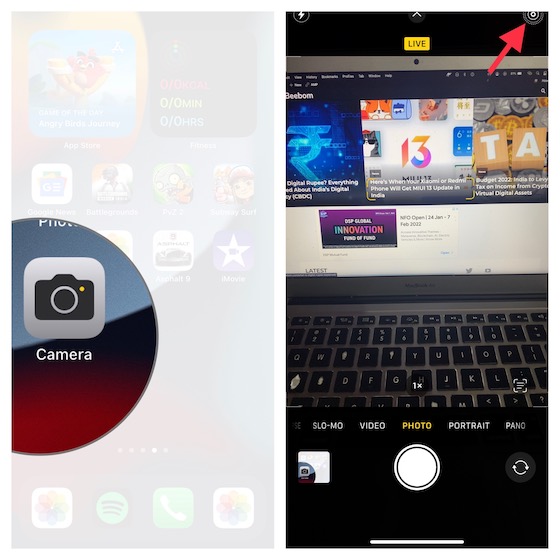
2. Maintenant, appuyez sur le Icône de l’album au fond. Après cela, dirigez-vous vers le Types de médias section et appuyez sur Photos en direct.

3. Ensuite, choisissez l’image que vous souhaitez convertir en GIF. Ensuite, glissez vers le haut sur le Photo en direct révéler de multiples effets.
- Dans iOS 15 ou version ultérieure, appuyez sur le petite flèche à côté du bouton Live pour accéder aux effets. Maintenant, soit choisissez Boucler ou rebondir pour transformer votre Live Photo en GIF.
- Tandis que La boucle vous permet de répéter l’animation indéfinimentBounce vous permet lire la photo en direct en avant et en arrière encore et encore.
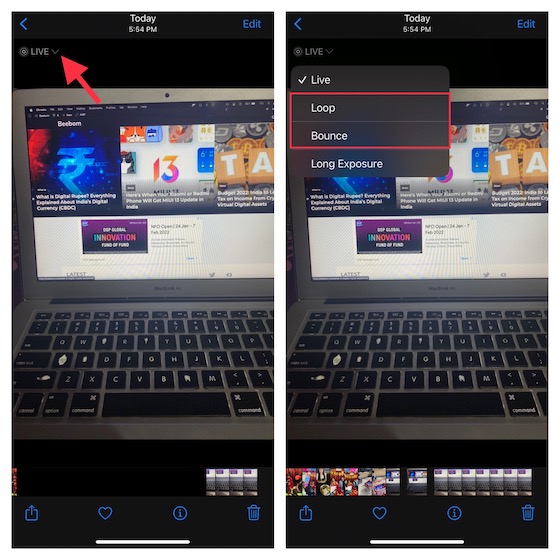
Là vous! C’est ainsi que vous pouvez utiliser ce hack pour partager ou envoyer des photos en direct sous forme de GIF. Fait intéressant, vous pouvez également définir un GIF comme fond d’écran en direct sur votre iPhone. Pour découvrir cette astuce cool, rendez-vous sur ce guide pratique.
Créez des GIF à partir de photos en rafale à l’aide du raccourci « Convertir en rafale en GIF » sur iOS/iPadOS
Qu’en est-il de la conversion de vos photos de buste en GIF ? Il existe un raccourci intelligent pour vous permettre de transformer vos photos en rafale en un GIF animé. De plus, cela fonctionne comme un charme et ne nécessite aucun bricolage supplémentaire.
1. Tout d’abord, obtenez le raccourci « Convert Burst to GIF » (Télécharger) sur votre appareil.
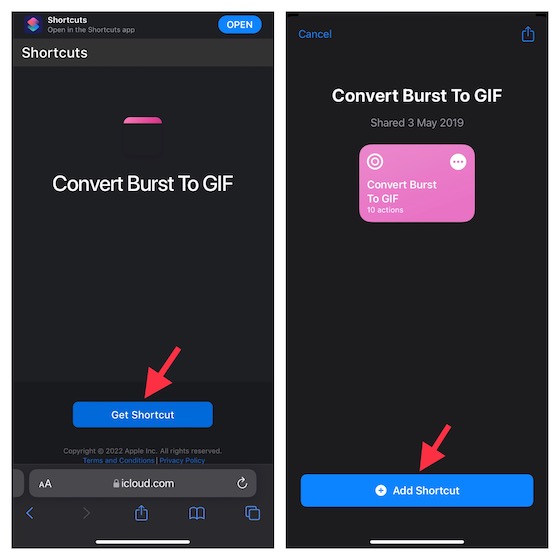
2. Maintenant, ouvrez l’application Raccourcis Apple, puis exécutez le raccourci « Convert Burst to GIF ».
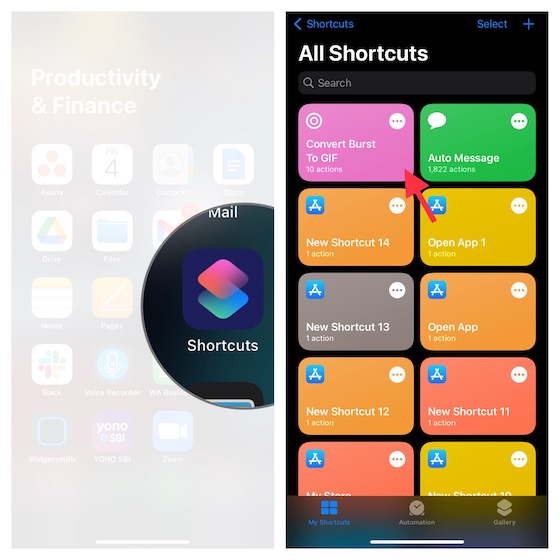
3. Ensuite, le raccourci affichera des collections de vos images en rafale. Choisissez celui que vous voulez à utiliser, puis laissez le raccourci transformer toutes ces photos en GIF.
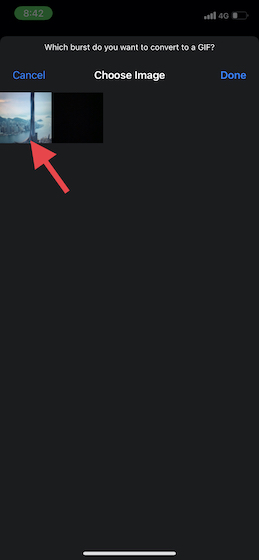
4. Ensuite, appuyez sur le bouton Partager dans le coin supérieur droit de l’écran. Vous aurez maintenant la possibilité de partager le GIF ou de l’enregistrer dans votre photothèque. Faites le nécessaire et le tour est joué !
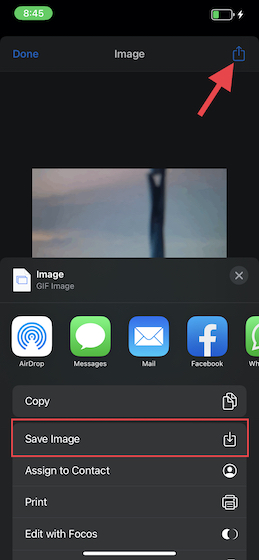
Convertir une vidéo en GIF sur iPhone et iPad à l’aide du raccourci « Vidéo vers GIF »
Si vous préférez transformer vos clips vidéo en GIF, essayez le raccourci « Vidéo vers GIF ». Étant donné que le raccourci est prédéfini, vous n’avez pas besoin de le personnaliser.
1. Pour commencer, obtenez le raccourci « Vidéo vers GIF » (Télécharger) sur votre appareil.
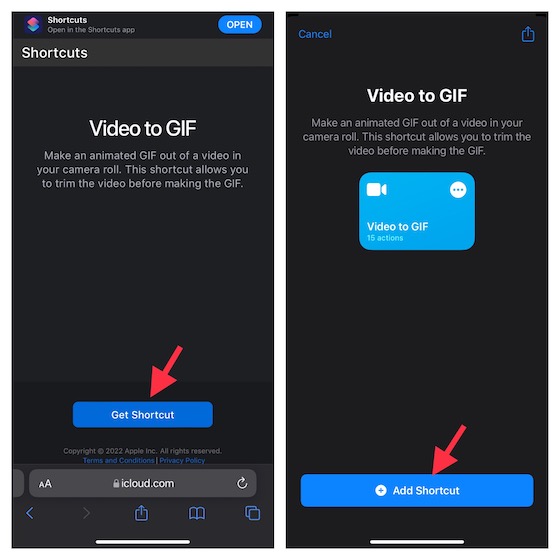
2. Maintenant, ouvrez l’application Raccourcis et exécutez le raccourci « Vidéo vers GIF ».
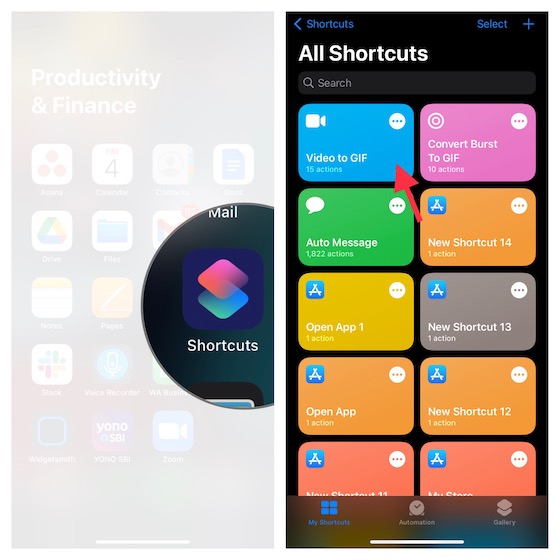
3. Ensuite, le raccourci présentera une liste de vidéos que vous pouvez transformer en GIF. À présent, choisissez le clip vidéo souhaité. Si la vidéo sélectionnée est trop longue, vous serez invité à réduire le clip. Ensuite, appuyez sur Sauvegarder puis enregistrer/partager le GIF comme voulu.
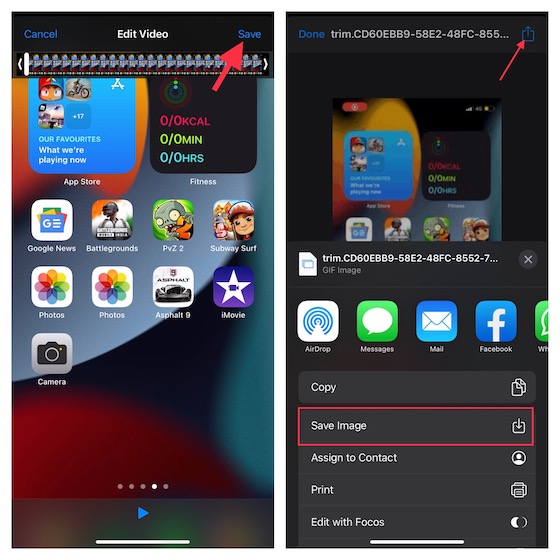
Essayez les meilleures applications GIF Maker pour iPhone et iPad
Pour créer des GIF plus attrayants, vous avez besoin d’un éditeur GIF efficace avec une variété de filtres et d’effets. À cette fin, les applications suivantes vous ont couvert.
1. GIPHY
Que vous souhaitiez avoir une énorme bibliothèque de GIF à votre disposition ou que vous vouliez un créateur de GIF soigné pour créer des GIF animés sympas sur votre iPhone ou iPad, ne cherchez pas plus loin que GIPHY. Appuyez simplement sur le bouton « + » Créer en haut à droite -> touchez et maintenez le bouton de l’obturateur pour enregistrer un court clip ou appuyez sur l’obturateur pour prendre une photo. Après cela, utilisez une variété d’effets, d’outils de rognage et même d’autocollants pour décorer vos GIF. Une fois cela fait, partagez votre GIF ou téléchargez-le sur GIPHY.
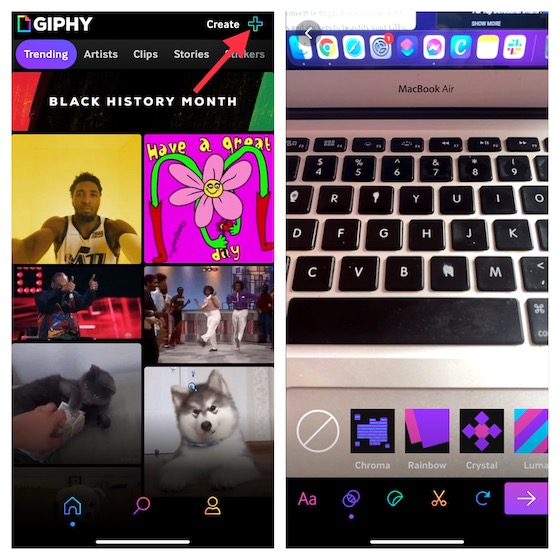
De plus, GIPHY est également disponible en tant qu’application iMessage, ce qui vous permet de partager facilement vos GIF personnalisés dans les chats iMessage. Ou, vous pouvez les partager en les copiant et en les collant également dans les chats WhatsApp. C’est vraiment cool.
Installer: (gratuit)
2. Créateur de GIF : Créateur de GIF Meme
Prétendant être le premier fabricant de GIF pour iPhone et iPad, GIF Maker est riche en fonctionnalités et est livré avec une multitude d’outils d’édition pour vous permettre de créer des GIF accrocheurs. Vous pouvez notamment l’utiliser pour convertir des photos et des vidéos en GIF. Avec une tonne de filtres, d’effets et d’autocollants, créer des GIF uniques ne devrait pas être un gros problème. Bien que cette application de création de GIF soit disponible gratuitement, vous devrez passer à 9,99 $/mois pour débloquer tous les goodies.
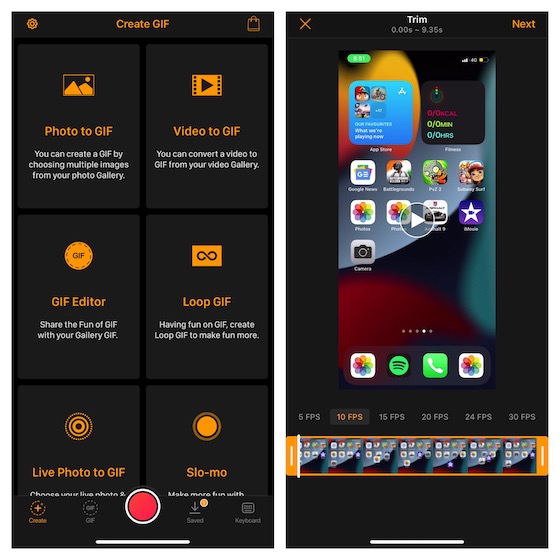
Installer: (gratuit9,99 $/mois)
3. GIF Maker : vidéo vers GIF Maker
Tant en termes de polyvalence que de facilité d’utilisation, celui-ci peut être à la hauteur de vos attentes. Ce qui a attiré mon attention dans ce créateur de GIF, c’est le puissant éditeur de GIF fourni avec plusieurs outils pour vous permettre de concevoir des images animées à votre guise. De plus, vous pouvez l’utiliser pour ajouter plus de 100 images pour créer de superbes images animées. Gardez à l’esprit que la version freemium a des limites. Donc, si vous souhaitez accéder à tous les outils d’édition et filtres, vous devrez débourser 9,99 $/mois.
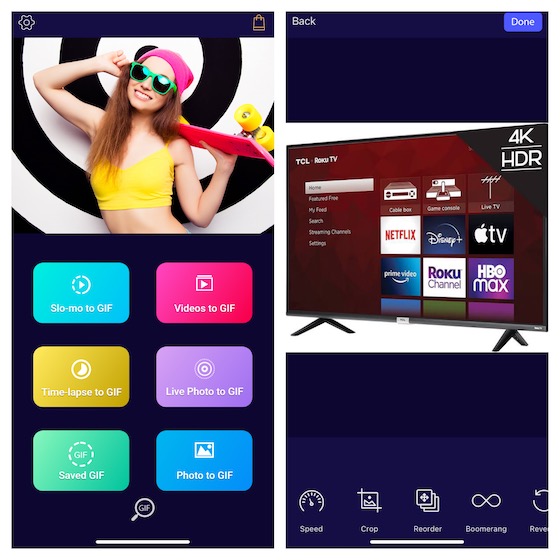
Installer: (gratuitla version premium est disponible pour 9,99 $/mois)
Façons rapides de créer des GIF animés sur iOS et iPadOS
C’est à peu près fait! Voici donc quelques conseils iPhone utiles pour créer des GIF animés sur votre appareil iOS ou iPadOS. En fonction de vos besoins, choisissez la méthode préférée qui vous convient le mieux. Personnellement, j’utilise le créateur de GIF natif pour créer des GIF simples. Cependant, si je veux créer des images animées plus accrocheuses, je recherche des applications comme GIPHY pour faire le travail. Et toi? Assurez-vous de nous faire part de vos commentaires dans la section des commentaires ci-dessous.



![[2023] 6 façons de copier / coller du texte brut sans formatage](https://media.techtribune.net/uploads/2021/03/5-Ways-to-Copy-Paste-Plain-Text-Without-Formatting-on-Your-Computer-shutterstock-website-238x178.jpg)






